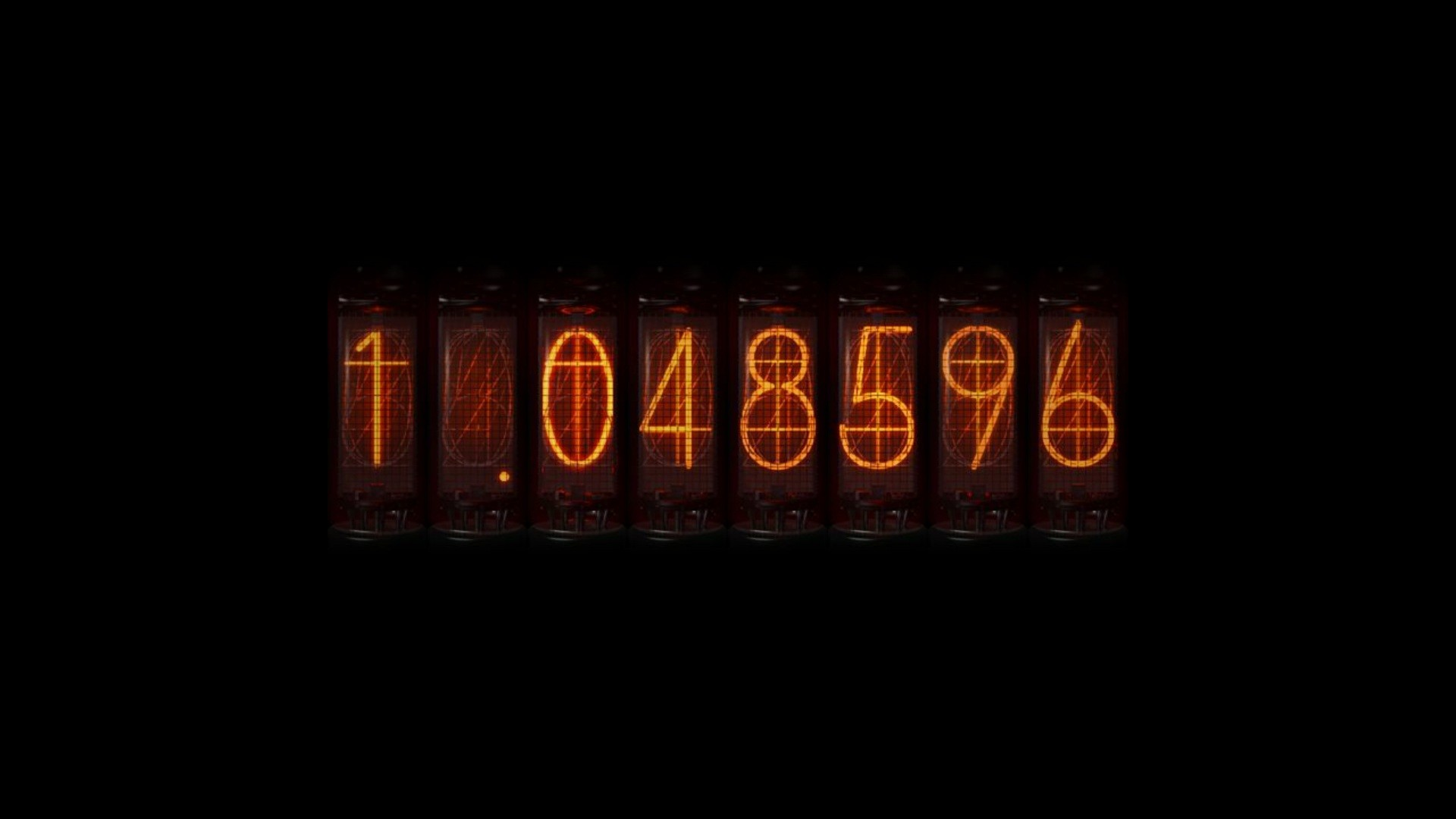Github Actions实现项目的CI/CD
介绍
当我们想要部署一个项目,需要将开发好的代码打包好,然后把打包后的文件传输到服务器上,并且配置好nginx并且启动nginx。每次我们部署都需要不断重复上面所说的步骤,但是,实际上可以通过一些CI/CD工具来帮忙简化这个过程。
GitHub Actions是GitHub推出的CI/CD服务,它给我们提供了虚拟的服务器资源,让我们可以基于它完成自动化测试、集成、部署等操作。
基本概念
Workflows(工作流):一个工作流就是一个完整的流程Job(任务):一个工作流由一个或多个任务组成Step(步骤):一个任务会包含一个或多个步骤,步骤会依次被执行Action(动作):一个步骤会包含一个或多个动作,比如一些指令(npm install)
Github Pages初尝Github Actions
Github Pages
首先,使用vite创建一个web项目,修改一下配置文件,避免遇到打包后,出现白屏的问题。
vite.config.js
1 | |
然后将打包后的dist文件夹的内容作为build分支push到github上,而主分支main则是实际的项目代码。根据build分支开启Github Pages。
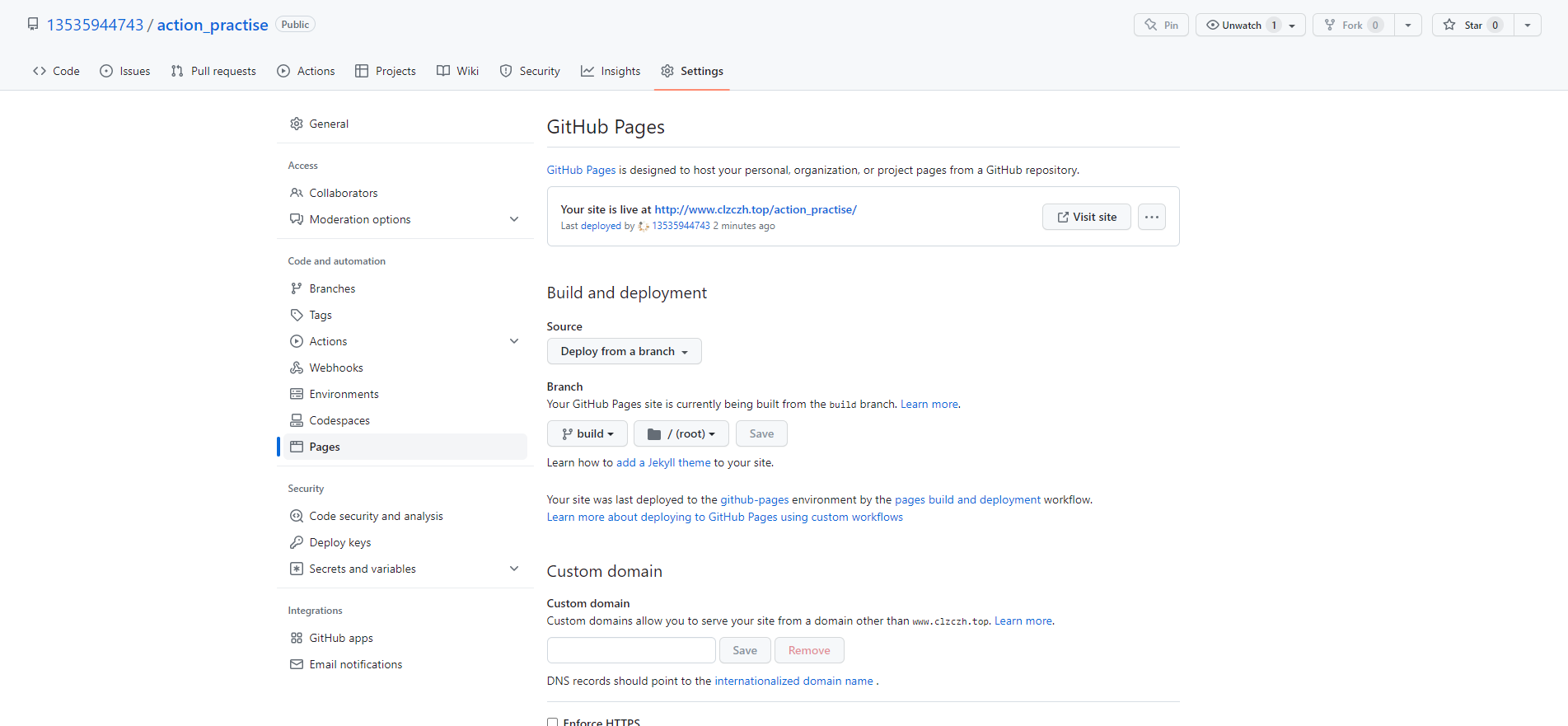
效果:
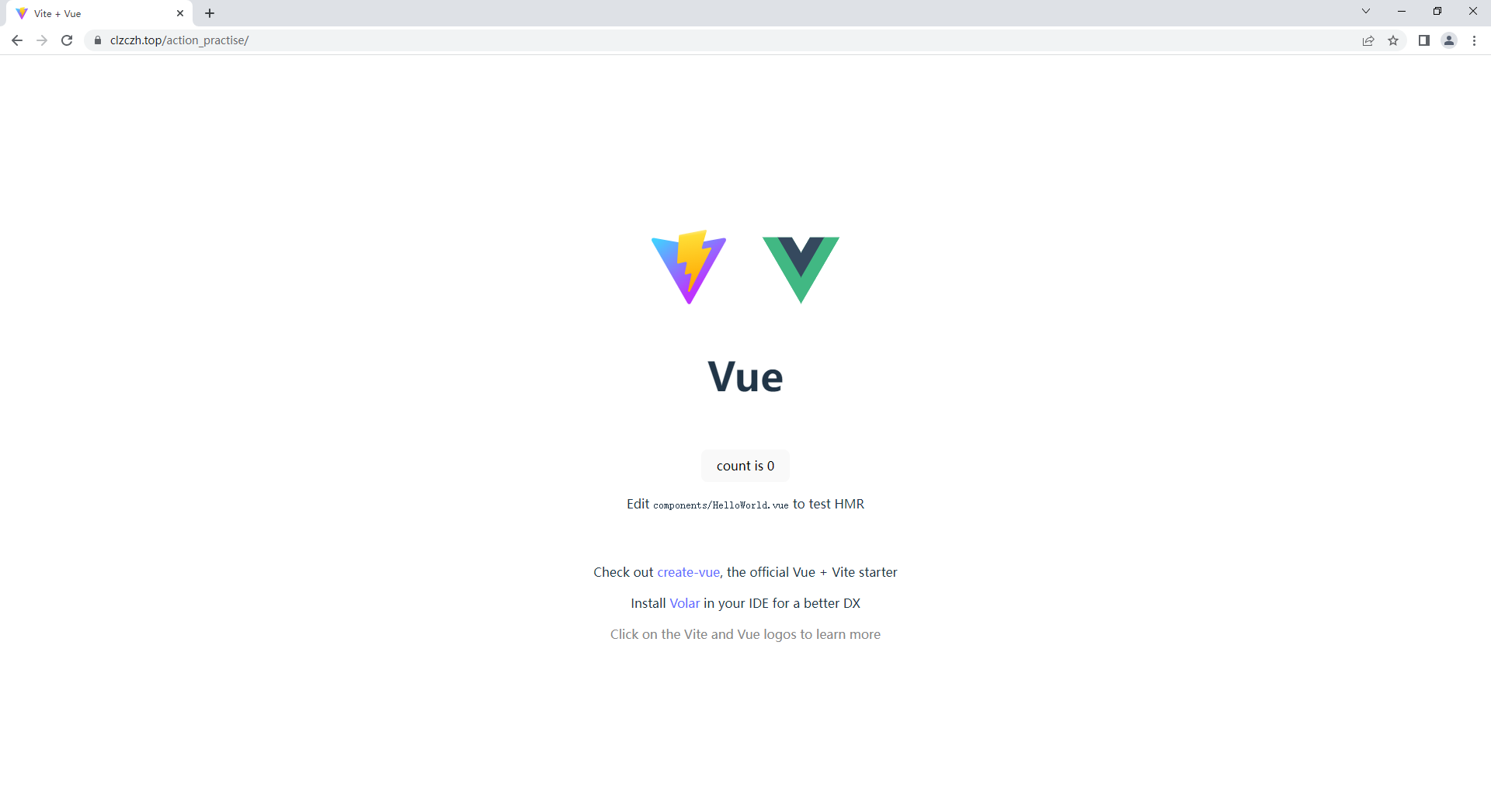
因为我有用自己的域名,所以效果稍稍不一样。一般来说,会是github.io形式的域名。
这个时候就能稍微看到Github Actions的风采了,我们点击项目下的Actions选项,就能看到有一个工作流里,这个就是Github Pages的工作流,当每次推送到build分支时,就会重新部署。
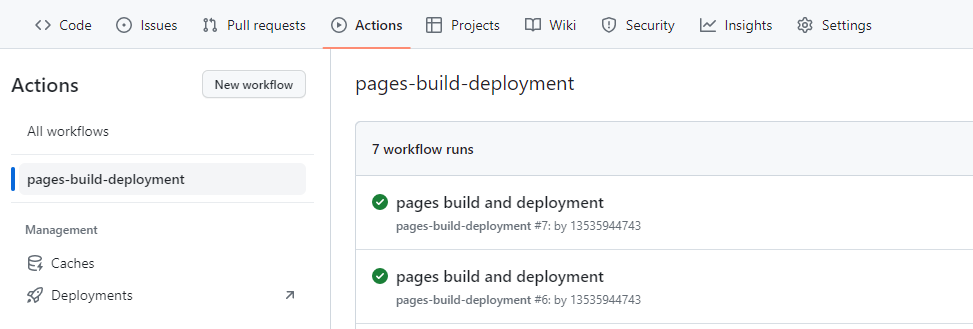
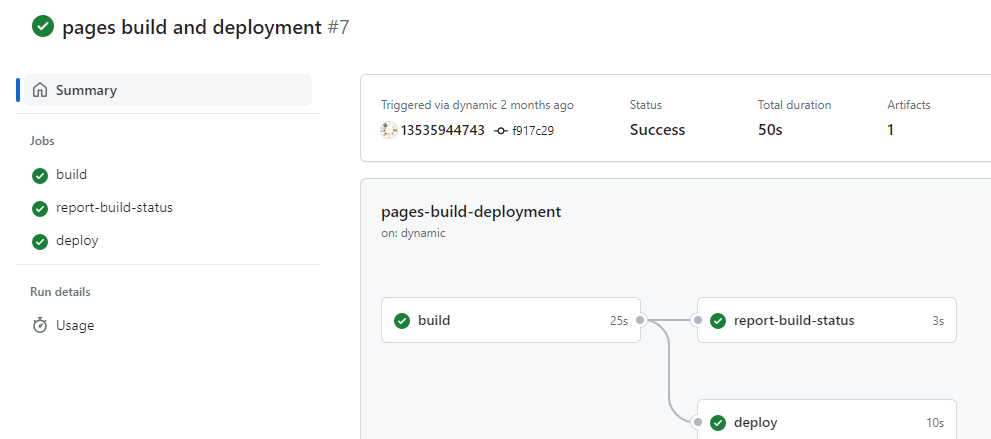
可以看到Github Page工作流有三个Job:build、report-build-status、deploy。点击对应的Job,能看到里面的steps,并且每个step还都可以展开看具体的Actions。(当然,并不仅仅是Actions,还有一行执行命令的输出之类的)
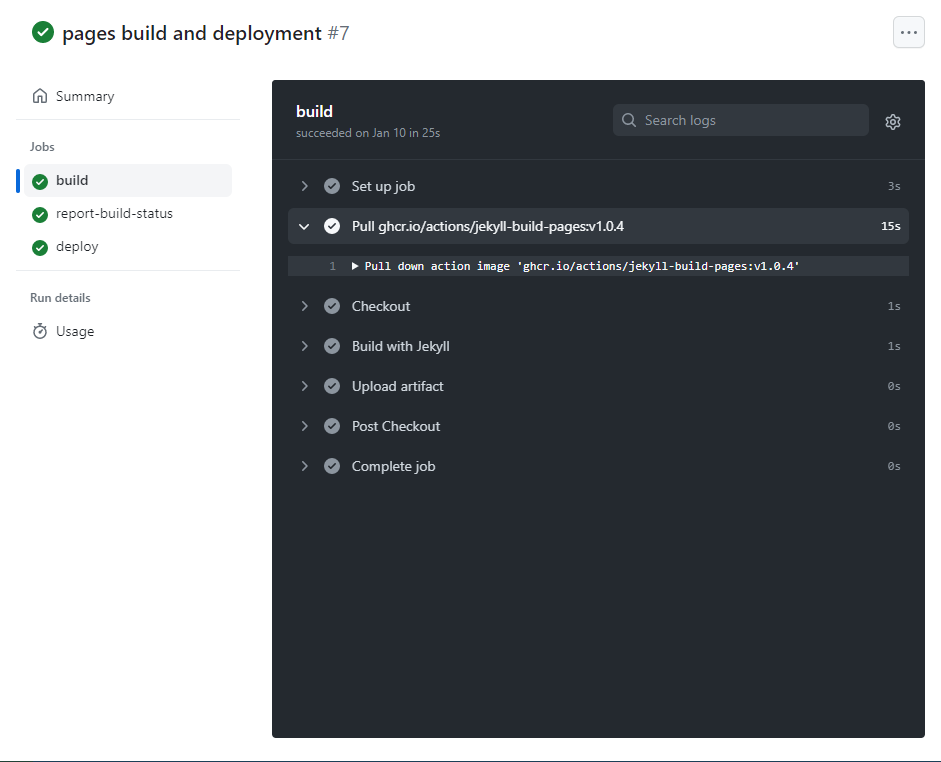
Github Actions
那么,接下来便是Github Actions的重头戏了。
依次点击下图中红框内容,创建新的工作流。
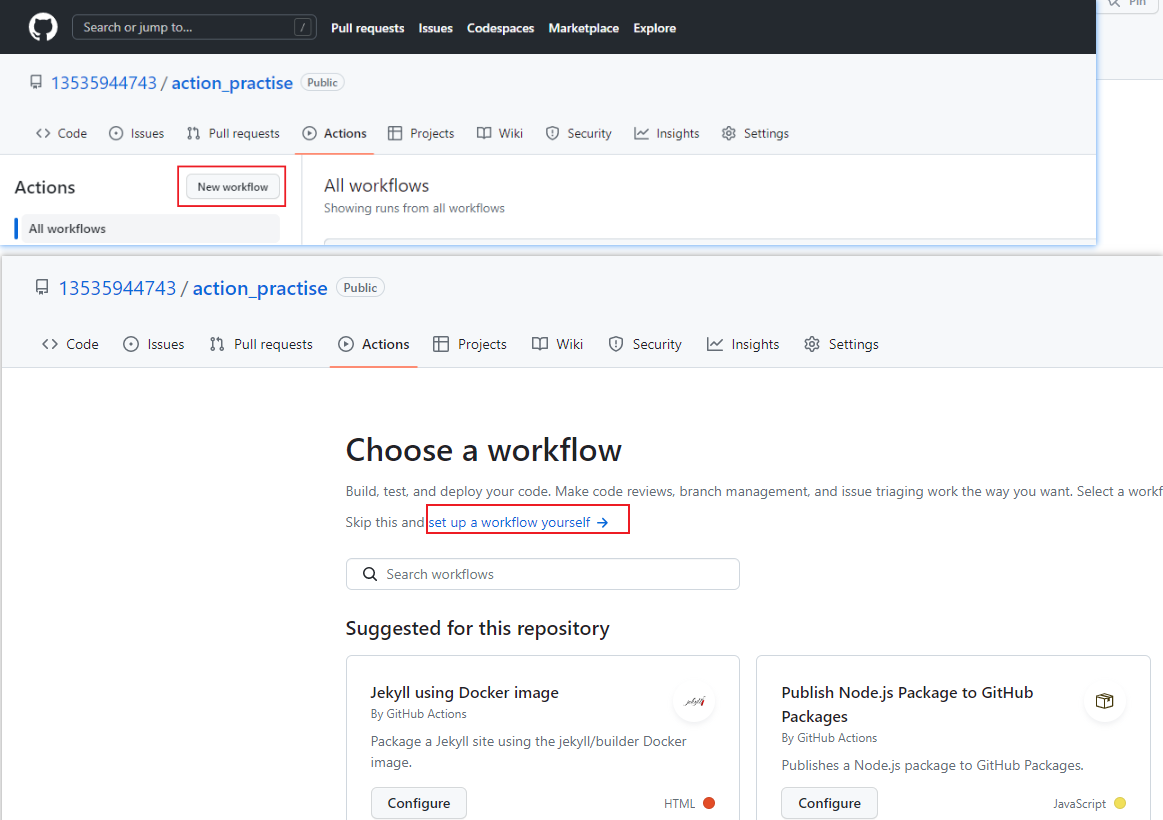
workflow 文件采用 YAML 格式,上面的操作会在/.github/workflows/下新建一个yml文件,也就是通过该文件来确定工作流的具体内容。
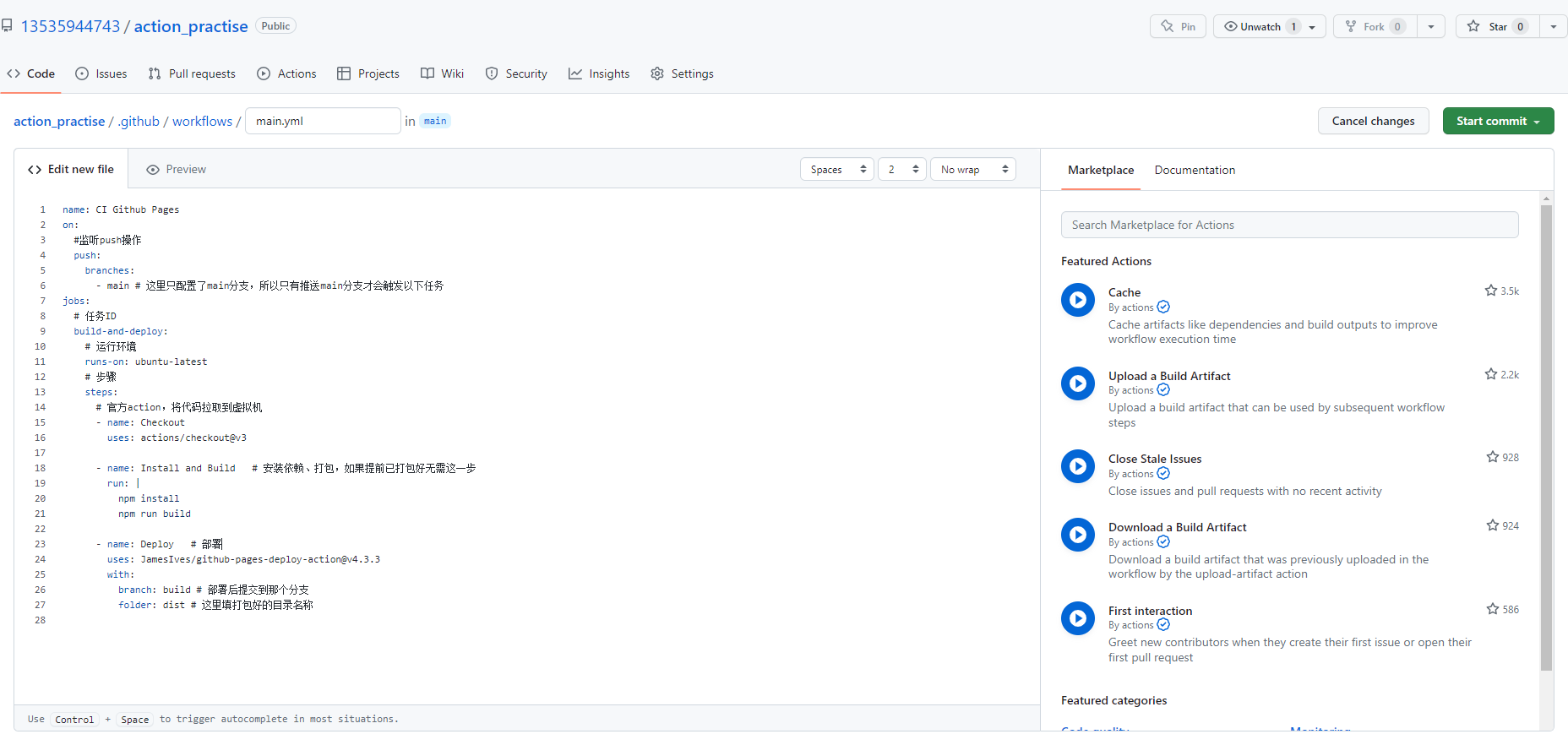
1 | |
简单解释一下上面的一些字段:
name:workflow名称on:触发woekflow条件,通常是事件,也可以是事件的数组。而上面就是指只有main分支发生push事件时,才会触发workflowjobs:表示要执行的任务(一个或多个)。每一个任务都应该有一个任务的job_id,比如上面的build-and-deploy。runs-on:指定运行时需要用到的虚拟机环境。如上面的ubuntu-latest。steps:指定每个Job的步骤name:步骤的名称uses:表示该步骤用的第三方Actions。Github有专门的Actions市场:GitHub Marketplace · Actions to improve your workflow · GitHubrun:该步骤运行的命令。如果有多条命令需要用&&连接,或者像上面一样,使用|符号。否则,上面的指令就会变成:npm install npm run build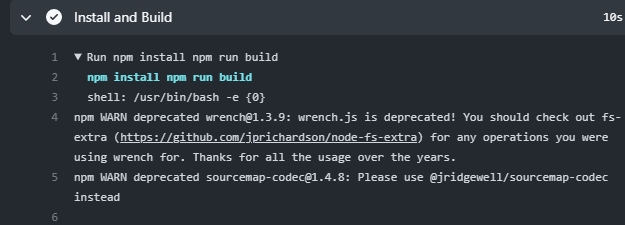
with:使用第三方Actions时的传参。比如上面的例子中,就是将打包后的dist目录的文件,部署到指定分支。所以需要目录字段和分支字段。
添加好工作流后,在本地修改代码,push到github,就能看到我们的配置的Actions起作用了。
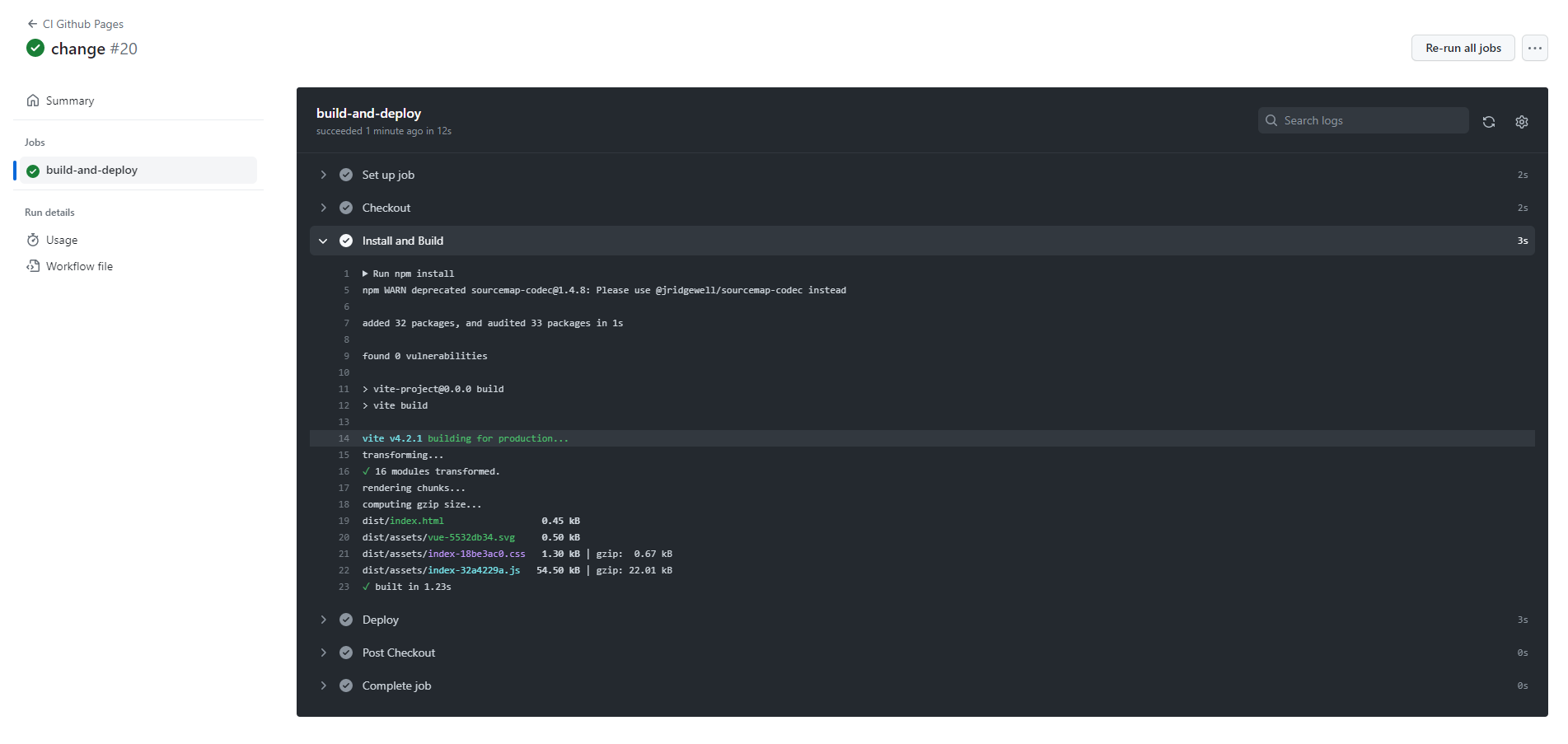
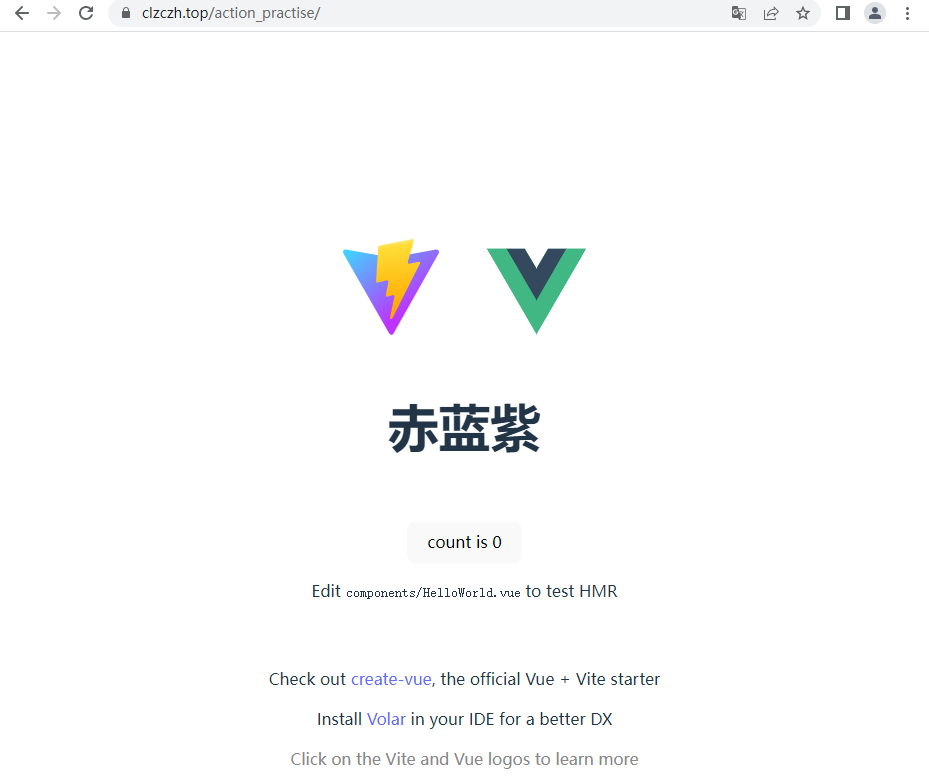
部署服务器版本
上面的例子是通过github pages来实现的CICD。但是,我们开发完的项目更多是通过服务器来部署的。下面就来搞一波自动部署服务器。
首先,先配置好nginx,并且将打包后的项目放到服务器上,看看有没有正常部署。
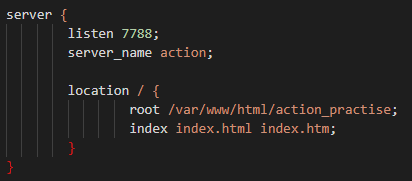
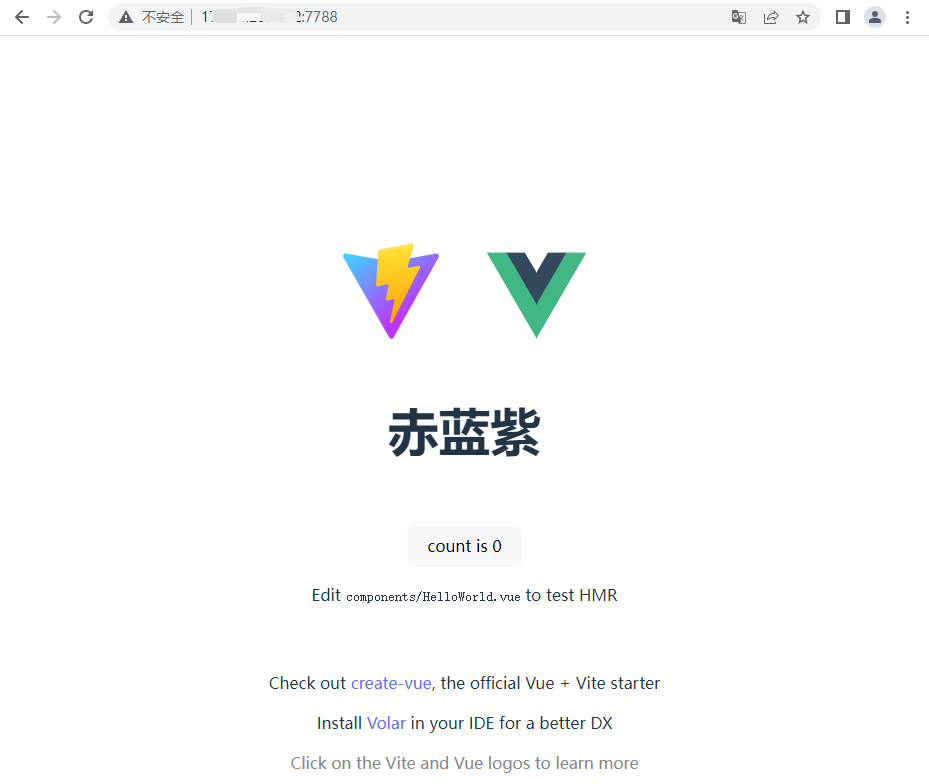
正常部署成功了,那些接下来就只需要修改一下workflow就行了。实际上和Github Pages类似,只不过不再是将打包后的文件部署到另一个分支了,而是部署到服务器。
所以,在Actions市场找一波文件传输的Actions。个人最终采用的是ssh-scp-ssh-pipelines,可以通过密码登录,也可以通过SSH公钥登录。
接下来按它的例子来写steps即可。
1 | |
first-ssh:传输文件前的命令,上面的例子中,则是删除指定目录下的文件/夹scp:文件传输,=>左边是本地目录,右边是服务器目录。上面的例子就是将dist文件夹下的文件/夹都传输到指定路径下。
传输文件到服务器,自然就需要ip地址,用户名、密码或者ssh私钥。但是这些内容属于机密,那就不应该直接填写,而是通过${{ secrets.*** }}的形式来占位。之后再到仓库的Setting下添加Actions secrets。
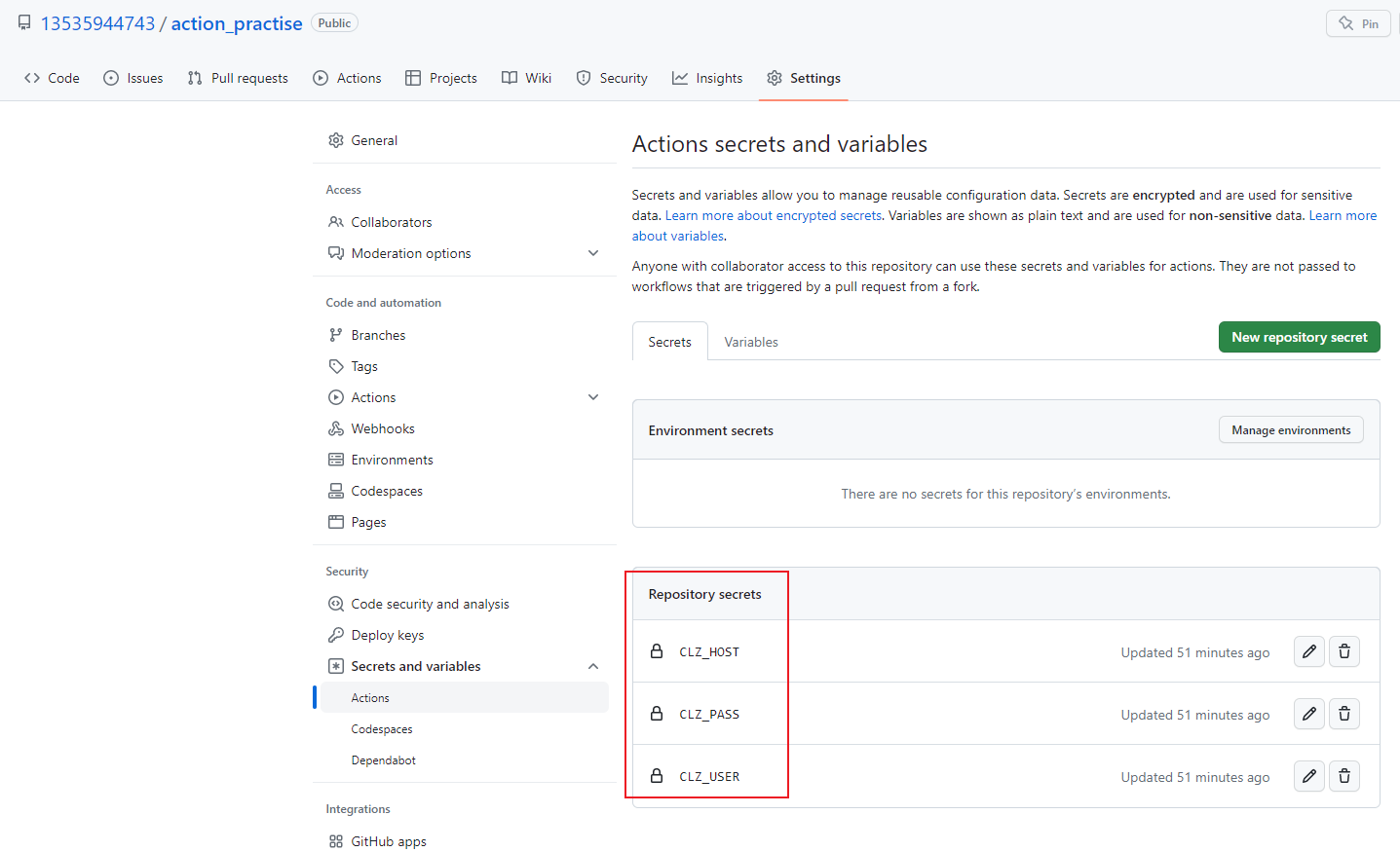
修改完workflow后,修改项目代码,push查看效果。
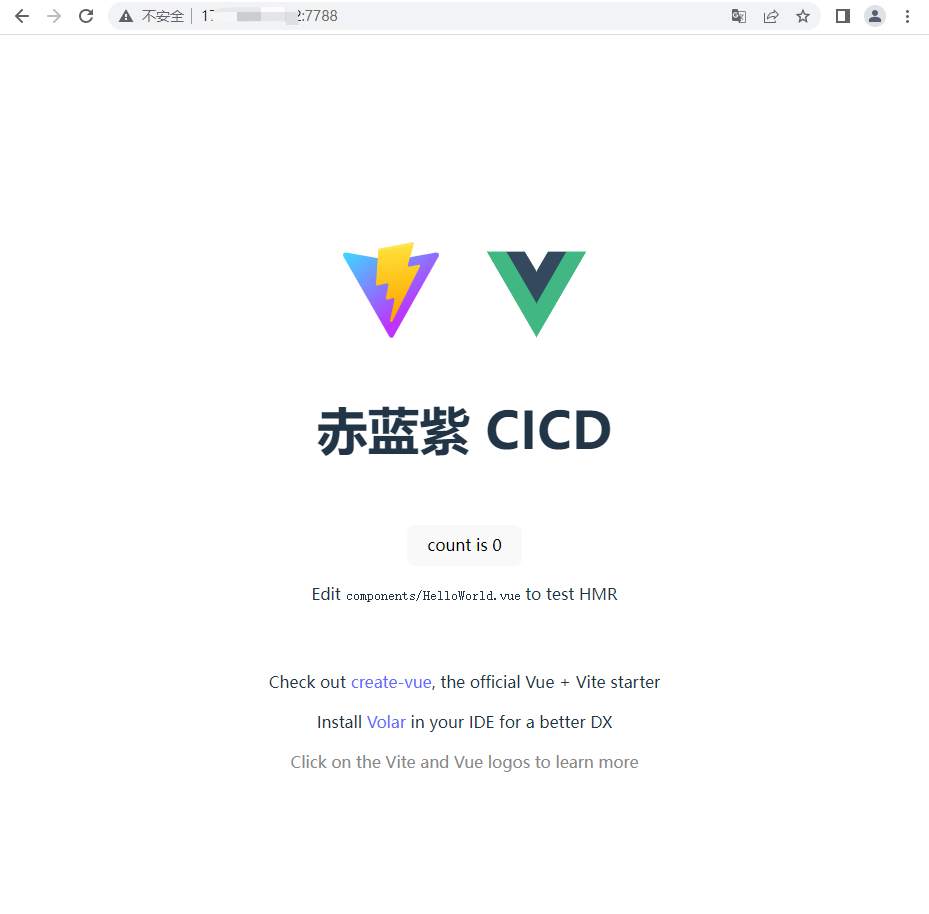
有可能会因为权限问题导致传输失败,比如用root用户创建的文件夹,但是workflow的用户不是root,那删除文件/夹时可能就会权限报错。可以用对应用户来创建一个文件夹,然后将文件夹移动到需要root权限的地方,这样子,就有权限对移动的文件夹进行操作了。
完整workflow
1 | |
ssh公私钥对版本
生成ssh密钥:ssh-keygen -o。
在C:\Users\用户名\.ssh下,找一对以 id_dsa 或 id_rsa 命名的文件,其中一个带有 .pub 扩展名。 .pub 文件是你的公钥,另一个则是与之对应的私钥。
将本地生成的公钥id_rsa.pub上传到服务器中,路径的话是/home/用户名/.ssh/,并且将文件名修改为authorized_keys,无后缀。

可以用电脑ssh远程连接服务器试试看:ssh -p 22 username@xxx.xxx.xxx.xxx。
@之前是用户名,之后是服务器IP地址。
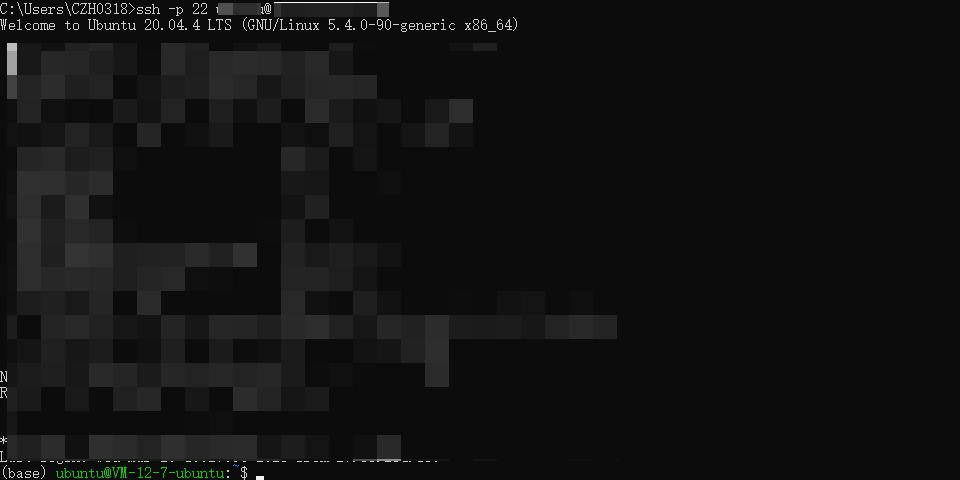
修改参数:
1 | |
然后将私钥id_rsa的内容(全部),作为CLZ_KEY的值,存出Actions secrets中。
效果:
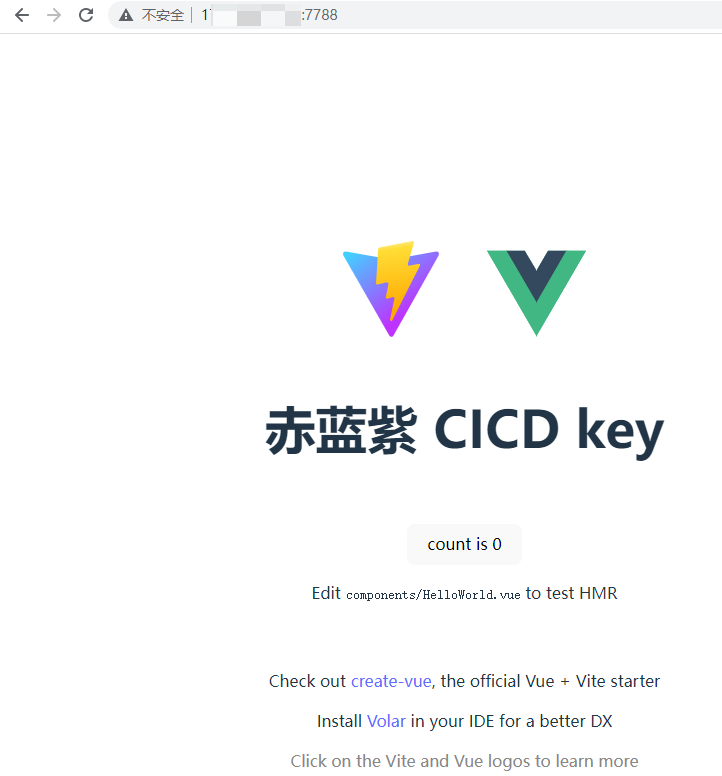
但是实际感觉和用密码的方式差不多,也不能减少参数个数。
Express后端部署
Express的部署采用比较简单的方案:直接clone git项目到服务器,然后通过nodemon app.js启动项目,直接push代码的时候,触发workflow,将项目传输到服务器,然后因为使用的nodemon,所以可以直接更新。
但是,上面说的方法有两个大问题:
添加新的依赖模块时,不会更新
用xshell连接服务器,启动express服务后,如果关掉xshell,服务也会停止
最后采用pm2方案来管理node进程,以及修改workflow来解决上面的问题。而且node.js 是单进程,报错后后整个服务就寄了,所以需要进程管理工具。(需要使用npm全局安装)
简单说一下可能会用到的命令:
pm2 start app.js:启动。--watch表示以监控的方式启动,app.js文件有变动时,pm2会自动reload。--name mynode:启动一个进程并命名为mynode
pm2 list:显示全部进程信息pm2 stop mynode:停止名字为mynode的进程。(实际也可以是id的值)pm2 restart mynode:重启名字为mynode的进程
查看更多:PM2 命令使用方法总结 - 掘金
workflow
1 | |
简单讲一下:
first_ssh是在传输文件前执行的命令,在传输文件前把后端进程以及文件都删除掉(可能文件没必要删,预防万一)。last_ssh是在传输文件后执行的命令,包括安装依赖,启动node进程等。
first_ssh和last_ssh开头都有两个命令好像是因为我是通过nvm来使用node的原因。在一些ssh-action仓库里找到类似的issues。就是上面的解决方案:配置nvm_dir,并更新配置。并且在first_ssh和last_ssh下还不互通,所以都需要添加那两行命令,添加后才能用node(包括用node全局安装的pm2)
小问题
上面的workflow已经能够搞定express项目的CICD了,但是还有一个小瑕疵。如果我们手动删除了进程,再执行CICD的时候就会报错,因为这个时候没有进程能删了。
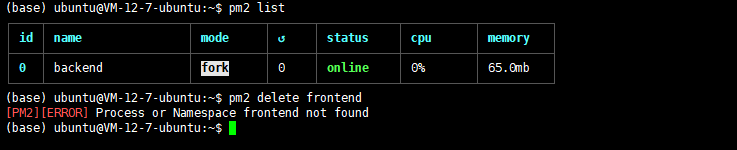
而在workflow中出现这种情况,整个流水线就直接寄了(不会执行后续的操作)。
所以需要判断一下有没有要删除的进程存在,有的话,就删,没有就算了。
1 | |
在stackoverflow上找到的解决方案:node.js - pm2 - How to start if not started, kill and start if started - Stack Overflow
但是workflow中每个命令一行,所以没法像上面一个格式化的很好。
完整workflow
1 | |
启动进程那里还稍微改了一下,加了
pm2 save来保存进程列表,网上的说法是这样子重启pm2(比如重启服务器),就可以通过pm2 resurrect来启动所有的node应用程序。
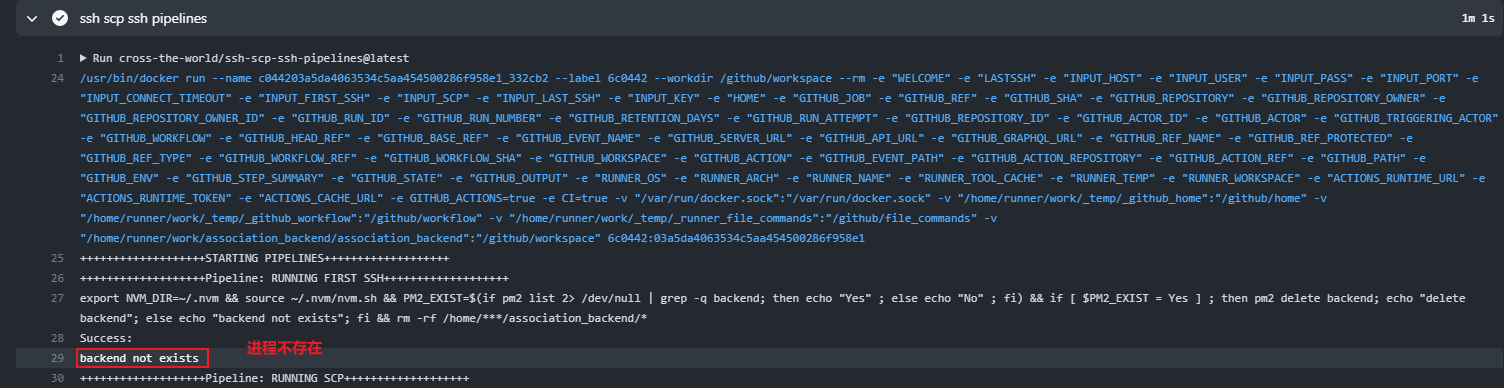
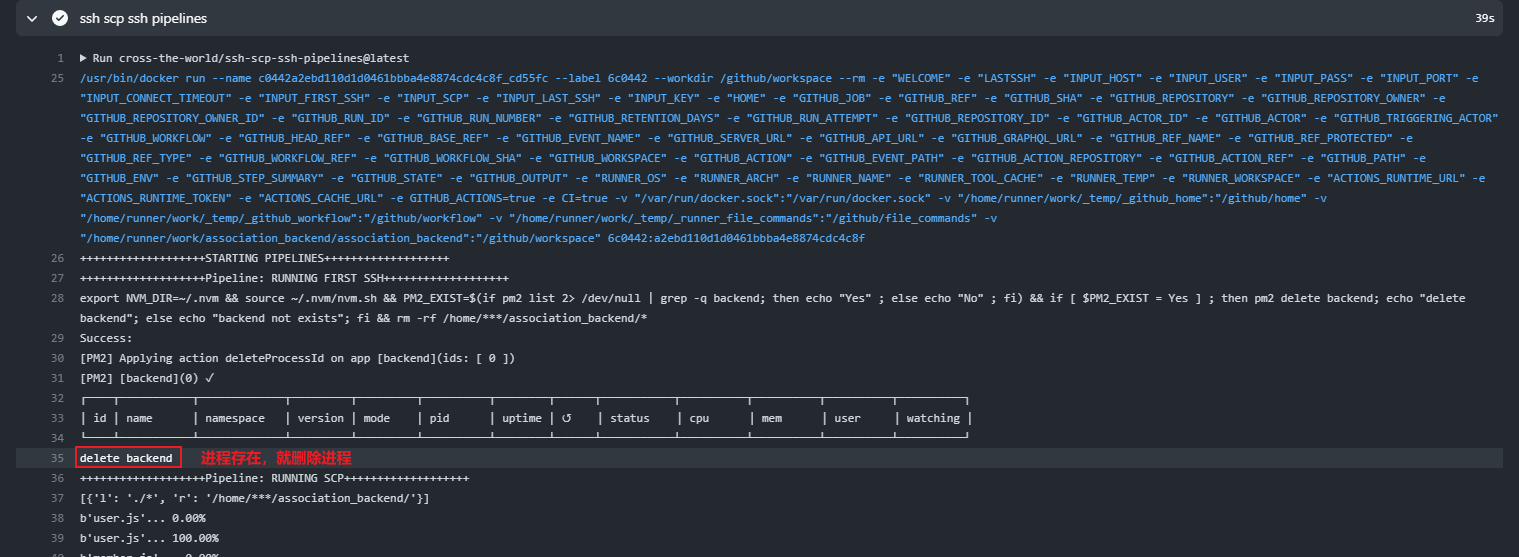
参考链接(更多内容)
GitHub Actions 自动部署前端 Vue 项目 - 掘金
GitHub Actions 入门教程 - 阮一峰的网络日志
之后玩:
Github Actions + 腾讯云函数实现微信推送天气、课表,上课提醒,每日晚安心语_github微信推送_无奈清风吹过的博客-CSDN博客
GitHub Actions是GitHub推出的CI/CD服务,它给我们提供了虚拟的服务器资源,让我们可以基于它完成自动化测试、集成、部署等操作。
基本概念
Workflows(工作流):一个工作流就是一个完整的流程Job(任务):一个工作流由一个或多个任务组成Step(步骤):一个任务会包含一个或多个步骤,步骤会依次被执行Action(动作):一个步骤会包含一个或多个动作,比如一些指令(npm install)
Github Pages初尝Github Actions
Github Pages
首先,使用vite创建一个web项目,修改一下配置文件,避免遇到打包后,出现白屏的问题。
vite.config.js
1 | |
然后将打包后的dist文件夹的内容作为build分支push到github上,而主分支main则是实际的项目代码。根据build分支开启Github Pages。
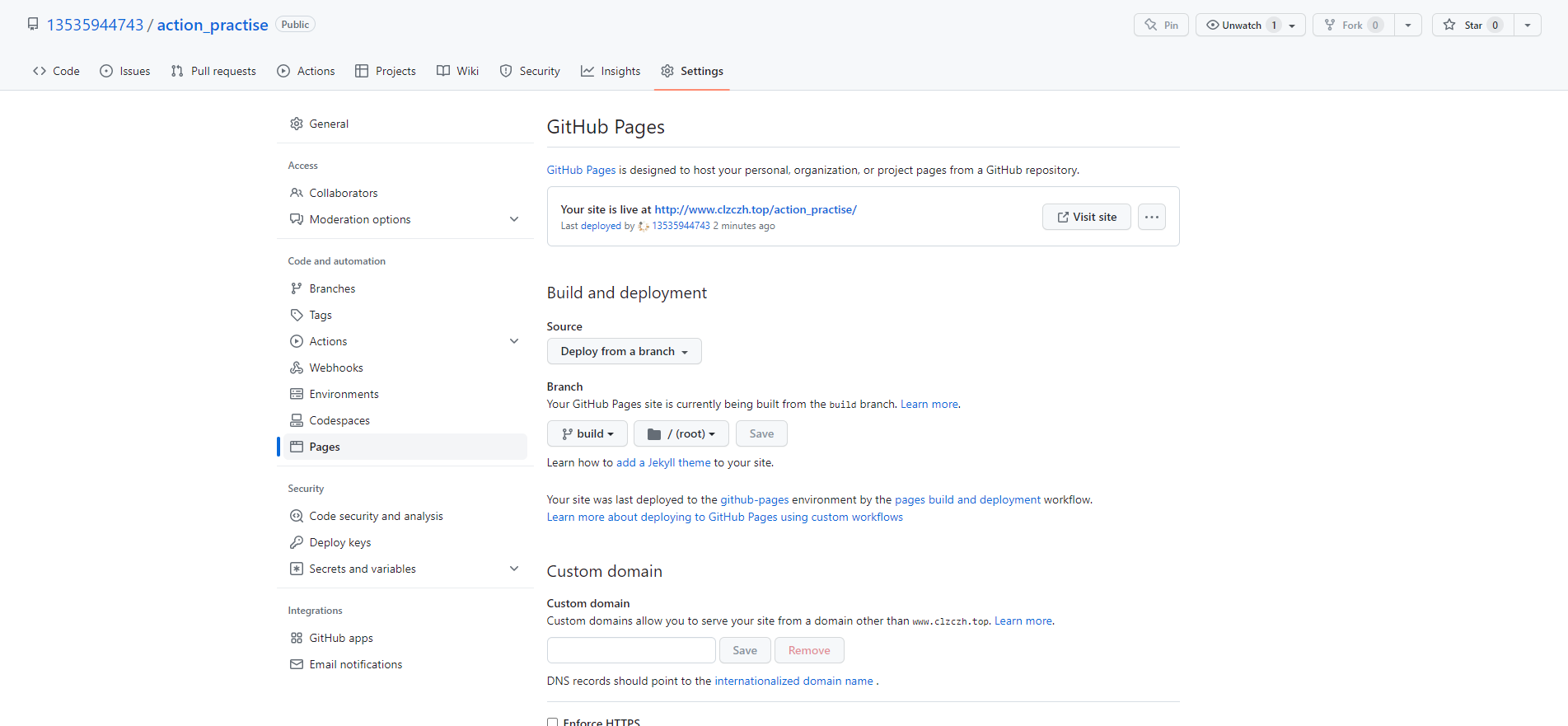
效果:
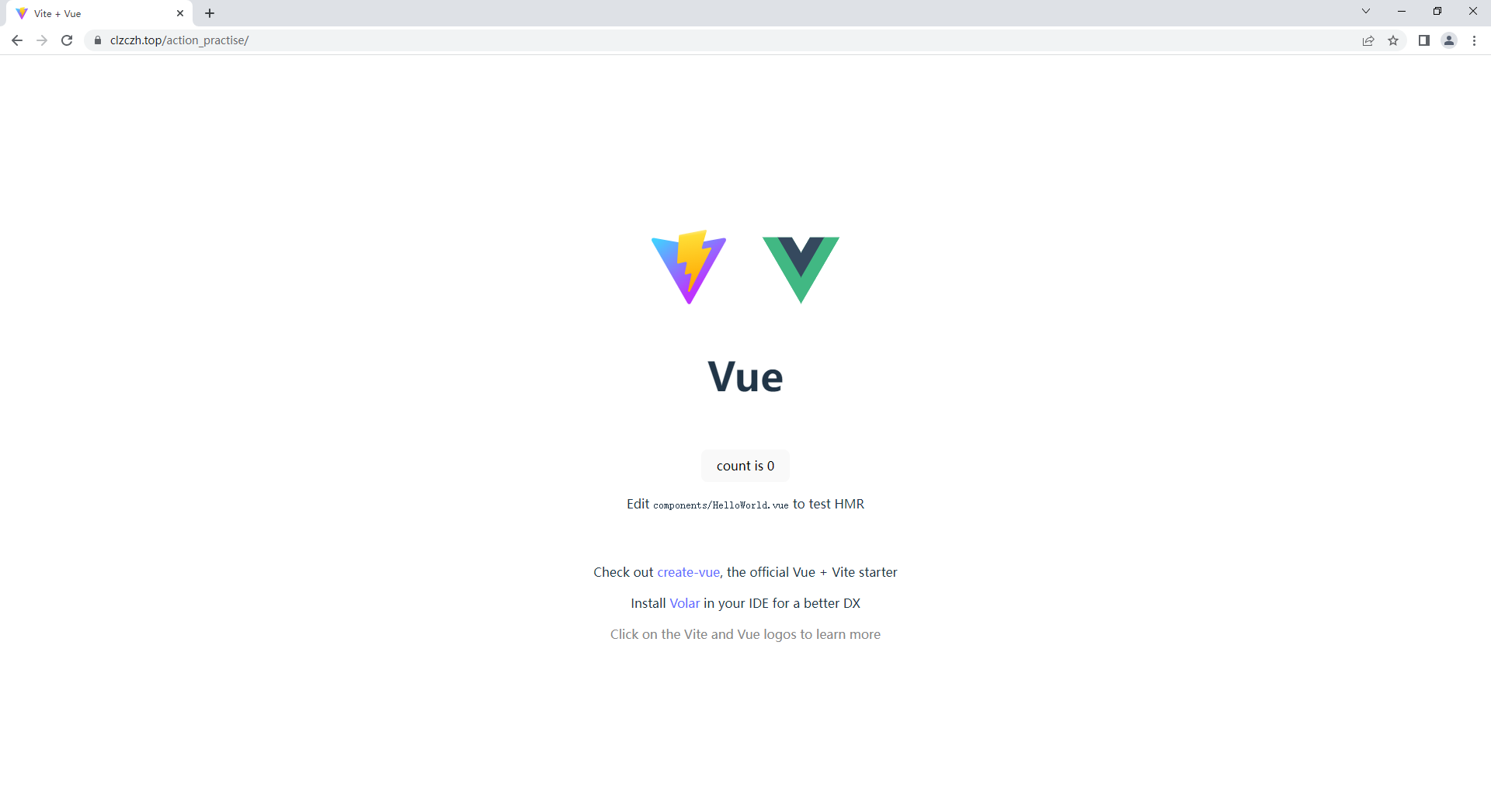
因为我有用自己的域名,所以效果稍稍不一样。一般来说,会是github.io形式的域名。
这个时候就能稍微看到Github Actions的风采了,我们点击项目下的Actions选项,就能看到有一个工作流里,这个就是Github Pages的工作流,当每次推送到build分支时,就会重新部署。
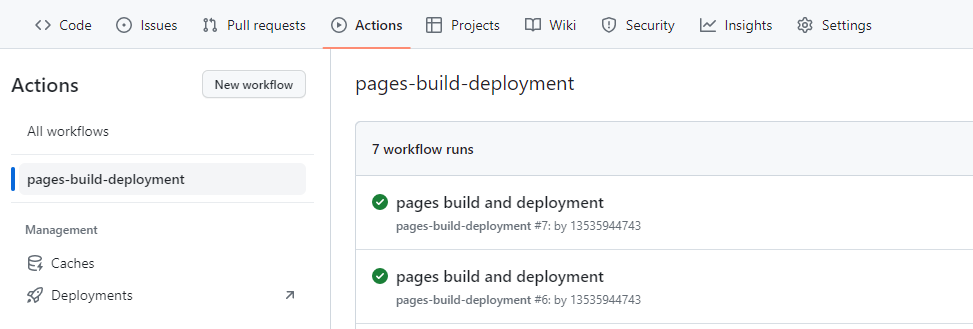
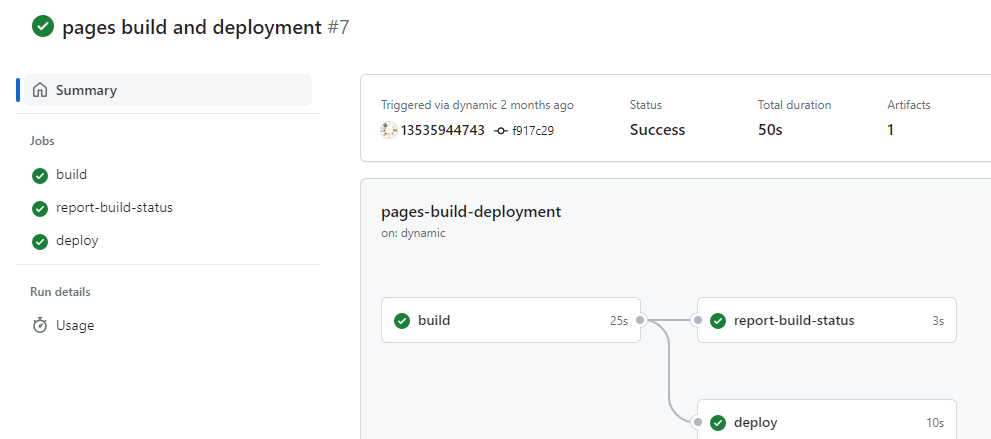
可以看到Github Page工作流有三个Job:build、report-build-status、deploy。点击对应的Job,能看到里面的steps,并且每个step还都可以展开看具体的Actions。(当然,并不仅仅是Actions,还有一行执行命令的输出之类的)
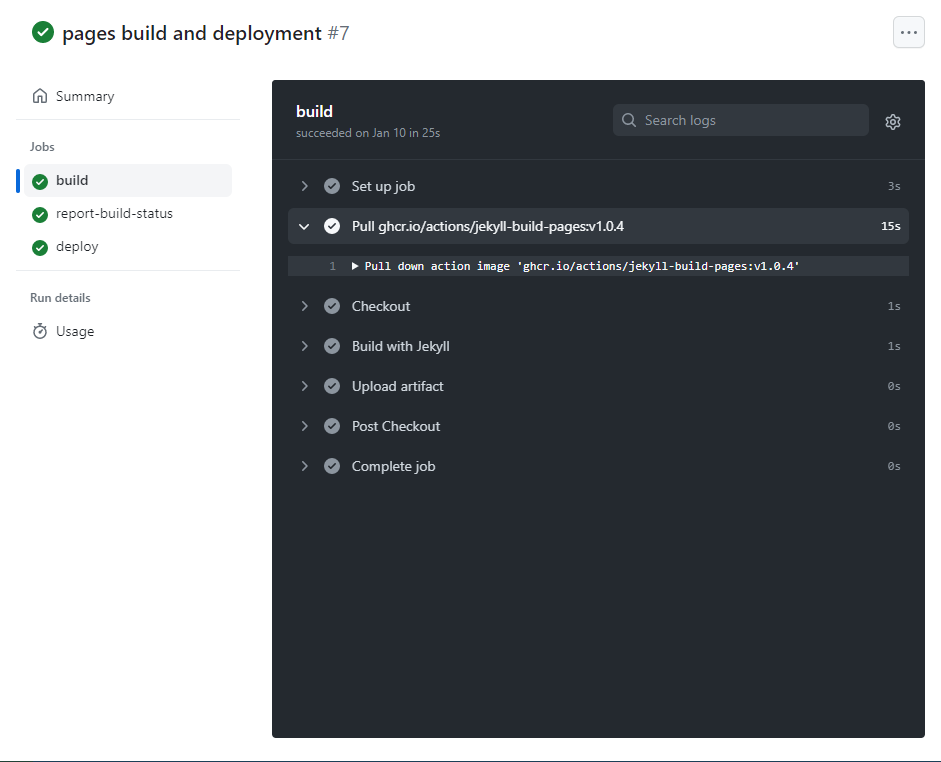
Github Actions
那么,接下来便是Github Actions的重头戏了。
依次点击下图中红框内容,创建新的工作流。
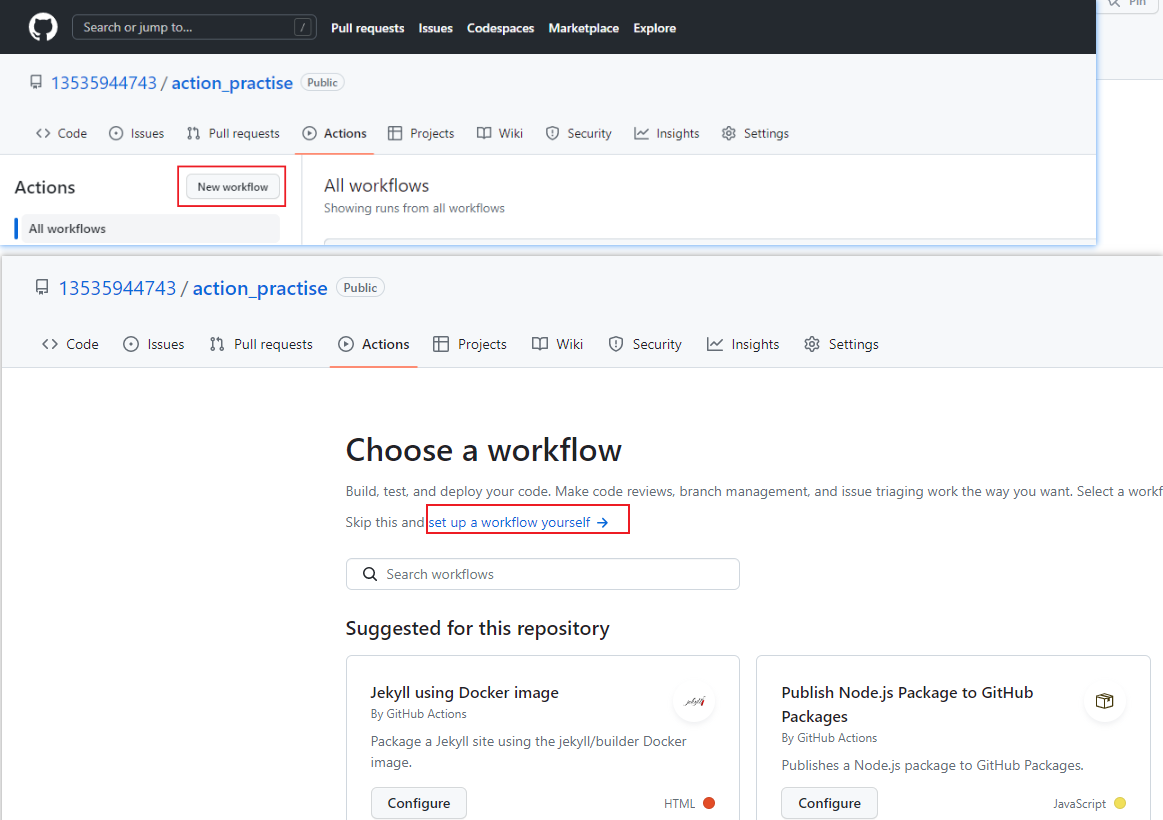
workflow 文件采用 YAML 格式,上面的操作会在/.github/workflows/下新建一个yml文件,也就是通过该文件来确定工作流的具体内容。
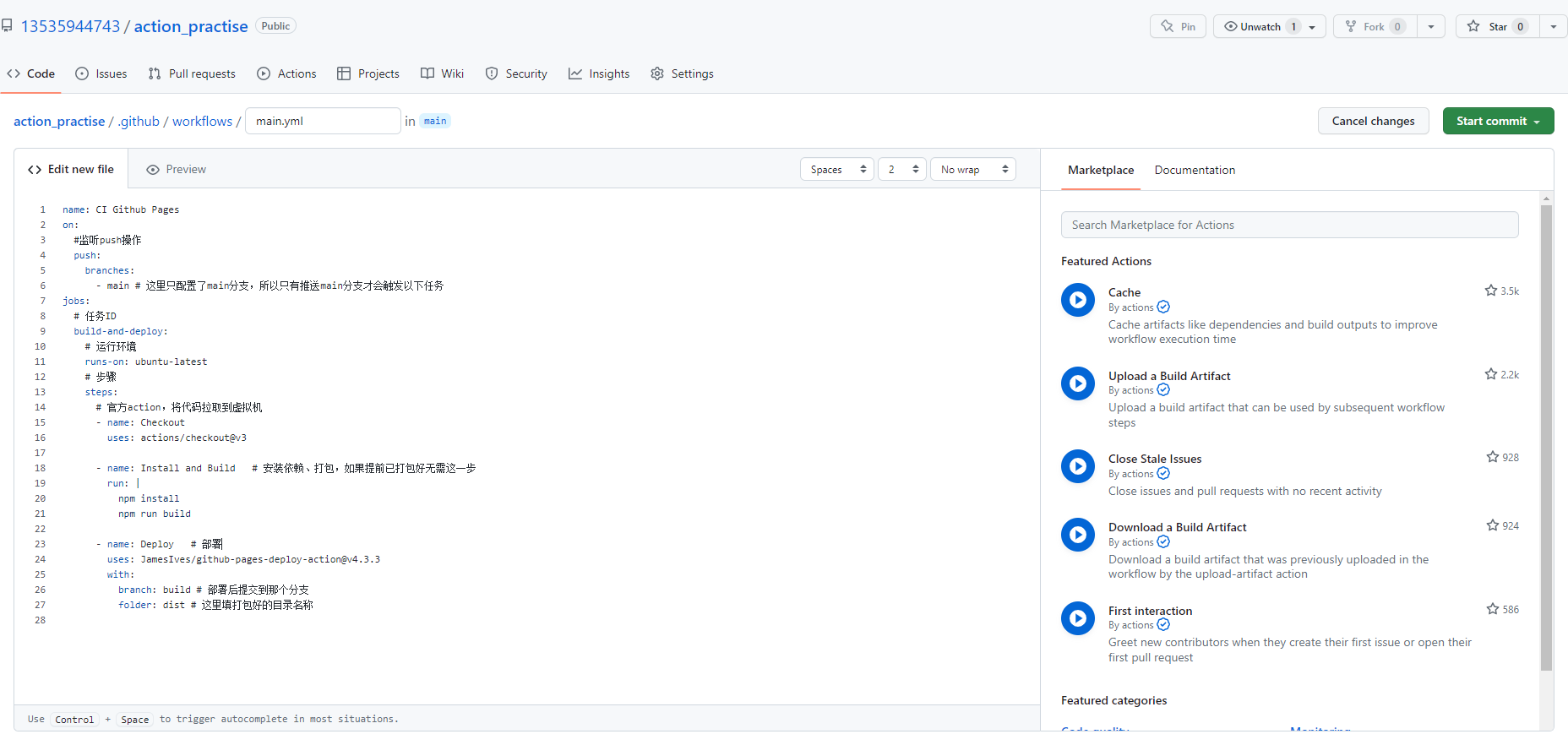
1 | |
简单解释一下上面的一些字段:
name:workflow名称on:触发woekflow条件,通常是事件,也可以是事件的数组。而上面就是指只有main分支发生push事件时,才会触发workflowjobs:表示要执行的任务(一个或多个)。每一个任务都应该有一个任务的job_id,比如上面的build-and-deploy。runs-on:指定运行时需要用到的虚拟机环境。如上面的ubuntu-latest。steps:指定每个Job的步骤name:步骤的名称uses:表示该步骤用的第三方Actions。Github有专门的Actions市场:GitHub Marketplace · Actions to improve your workflow · GitHubrun:该步骤运行的命令。如果有多条命令需要用&&连接,或者像上面一样,使用|符号。否则,上面的指令就会变成:npm install npm run build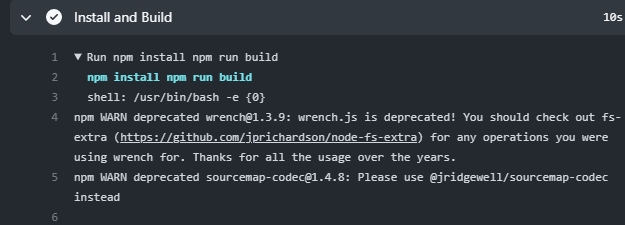
with:使用第三方Actions时的传参。比如上面的例子中,就是将打包后的dist目录的文件,部署到指定分支。所以需要目录字段和分支字段。
添加好工作流后,在本地修改代码,push到github,就能看到我们的配置的Actions起作用了。
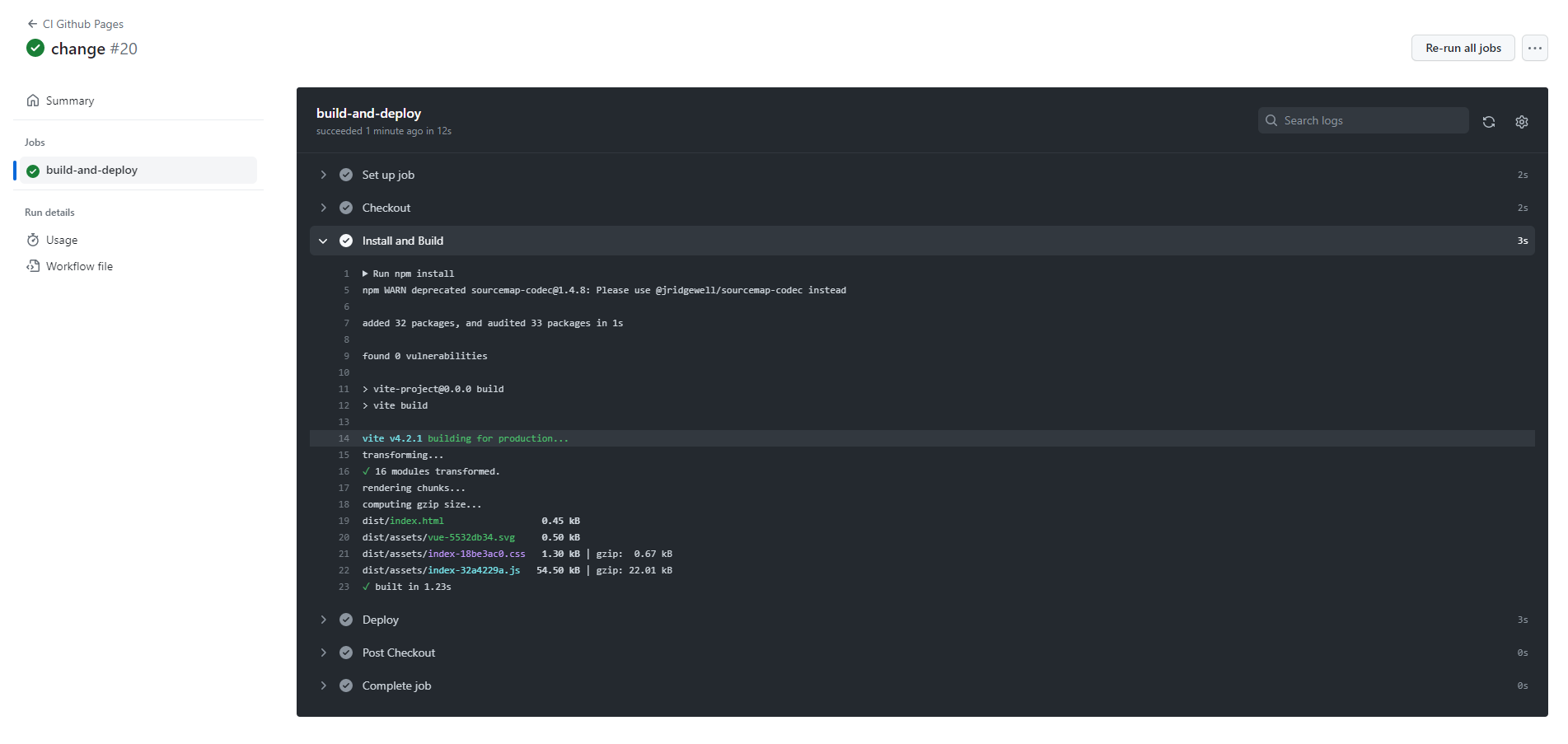
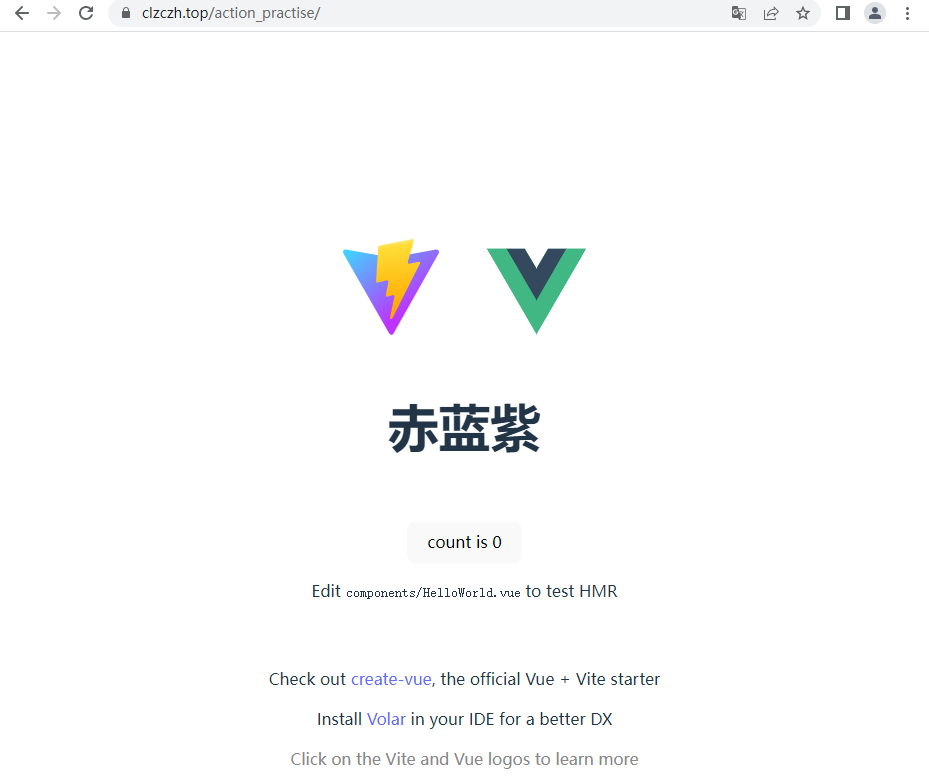
部署服务器版本
上面的例子是通过github pages来实现的CICD。但是,我们开发完的项目更多是通过服务器来部署的。下面就来搞一波自动部署服务器。
首先,先配置好nginx,并且将打包后的项目放到服务器上,看看有没有正常部署。
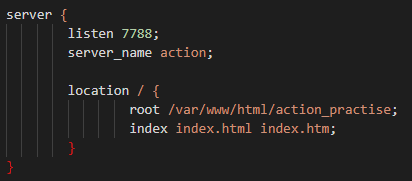
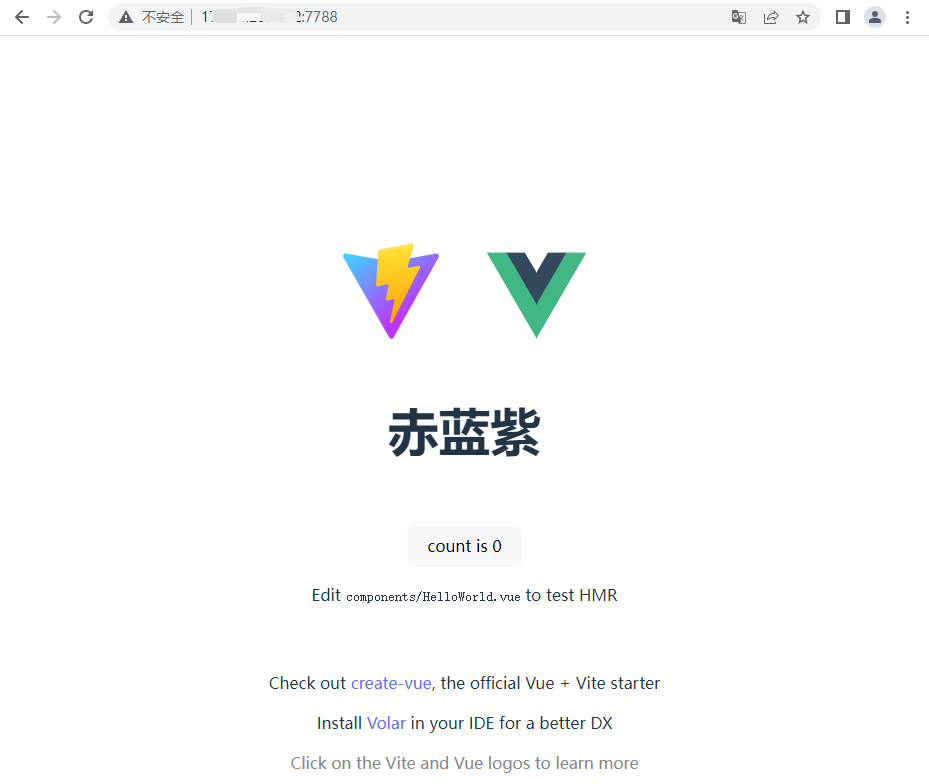
正常部署成功了,那些接下来就只需要修改一下workflow就行了。实际上和Github Pages类似,只不过不再是将打包后的文件部署到另一个分支了,而是部署到服务器。
所以,在Actions市场找一波文件传输的Actions。个人最终采用的是ssh-scp-ssh-pipelines,可以通过密码登录,也可以通过SSH公钥登录。
接下来按它的例子来写steps即可。
1 | |
first-ssh:传输文件前的命令,上面的例子中,则是删除指定目录下的文件/夹scp:文件传输,=>左边是本地目录,右边是服务器目录。上面的例子就是将dist文件夹下的文件/夹都传输到指定路径下。
传输文件到服务器,自然就需要ip地址,用户名、密码或者ssh私钥。但是这些内容属于机密,那就不应该直接填写,而是通过${{ secrets.*** }}的形式来占位。之后再到仓库的Setting下添加Actions secrets。
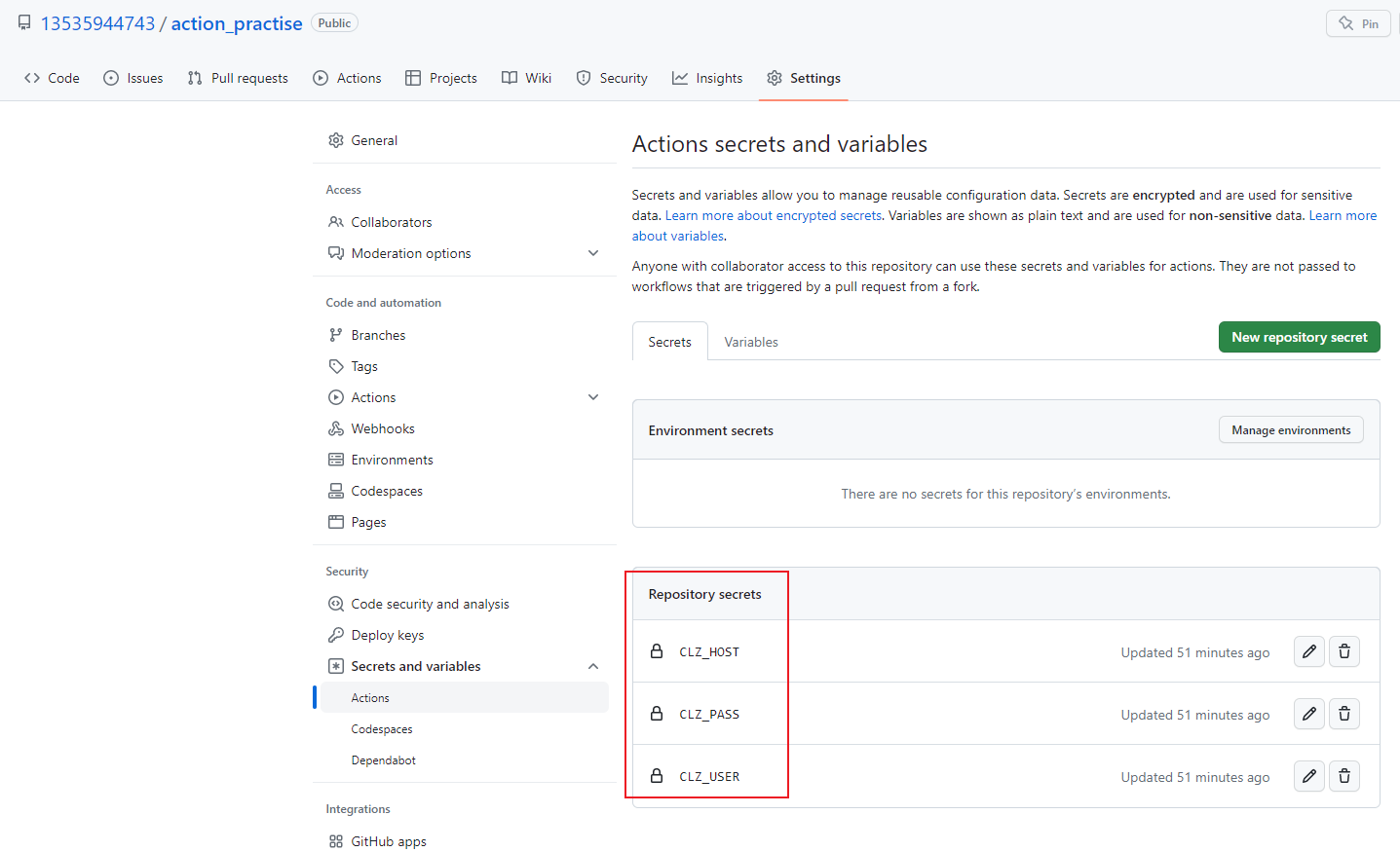
修改完workflow后,修改项目代码,push查看效果。
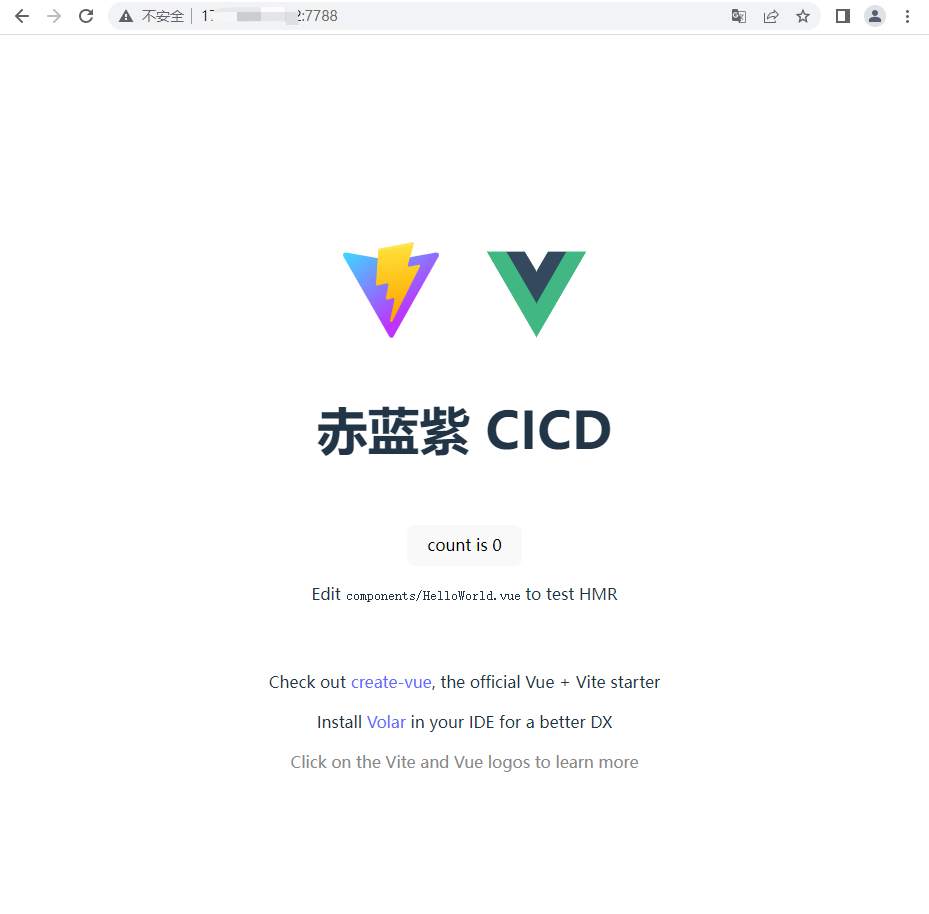
有可能会因为权限问题导致传输失败,比如用root用户创建的文件夹,但是workflow的用户不是root,那删除文件/夹时可能就会权限报错。可以用对应用户来创建一个文件夹,然后将文件夹移动到需要root权限的地方,这样子,就有权限对移动的文件夹进行操作了。
完整workflow
1 | |
ssh公私钥对版本
生成ssh密钥:ssh-keygen -o。
在C:\Users\用户名\.ssh下,找一对以 id_dsa 或 id_rsa 命名的文件,其中一个带有 .pub 扩展名。 .pub 文件是你的公钥,另一个则是与之对应的私钥。
将本地生成的公钥id_rsa.pub上传到服务器中,路径的话是/home/用户名/.ssh/,并且将文件名修改为authorized_keys,无后缀。

可以用电脑ssh远程连接服务器试试看:ssh -p 22 username@xxx.xxx.xxx.xxx。
@之前是用户名,之后是服务器IP地址。
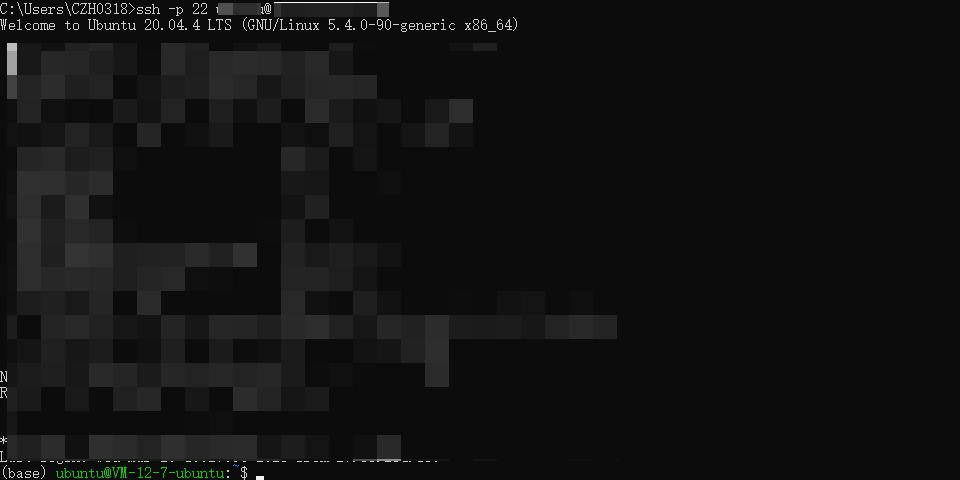
修改参数:
1 | |
然后将私钥id_rsa的内容(全部),作为CLZ_KEY的值,存出Actions secrets中。
效果:
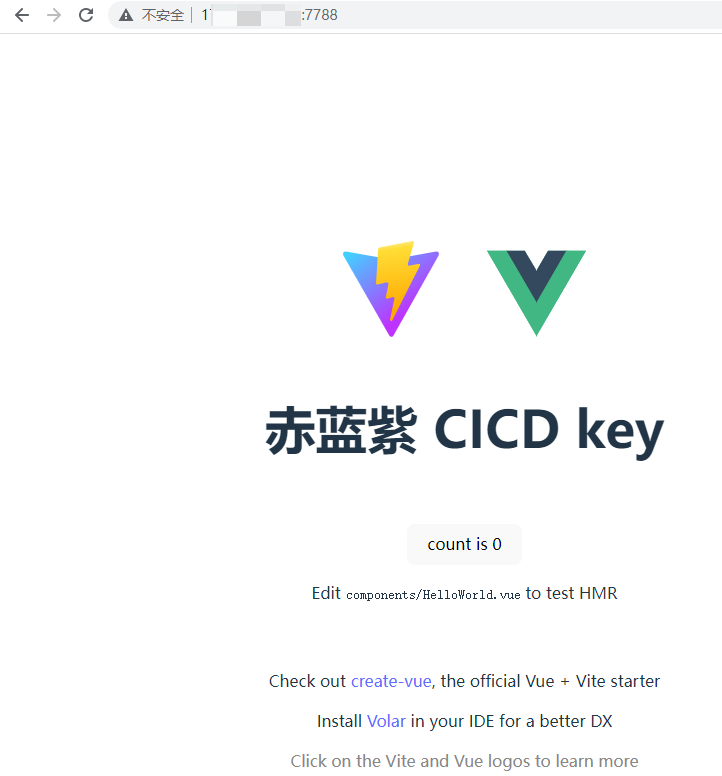
但是实际感觉和用密码的方式差不多,也不能减少参数个数。
Express后端部署
Express的部署采用比较简单的方案:直接clone git项目到服务器,然后通过nodemon app.js启动项目,直接push代码的时候,触发workflow,将项目传输到服务器,然后因为使用的nodemon,所以可以直接更新。
但是,上面说的方法有两个大问题:
添加新的依赖模块时,不会更新
用xshell连接服务器,启动express服务后,如果关掉xshell,服务也会停止
最后采用pm2方案来管理node进程,以及修改workflow来解决上面的问题。而且node.js 是单进程,报错后后整个服务就寄了,所以需要进程管理工具。(需要使用npm全局安装)
简单说一下可能会用到的命令:
pm2 start app.js:启动。--watch表示以监控的方式启动,app.js文件有变动时,pm2会自动reload。--name mynode:启动一个进程并命名为mynode
pm2 list:显示全部进程信息pm2 stop mynode:停止名字为mynode的进程。(实际也可以是id的值)pm2 restart mynode:重启名字为mynode的进程
查看更多:PM2 命令使用方法总结 - 掘金
workflow
1 | |
简单讲一下:
first_ssh是在传输文件前执行的命令,在传输文件前把后端进程以及文件都删除掉(可能文件没必要删,预防万一)。last_ssh是在传输文件后执行的命令,包括安装依赖,启动node进程等。
first_ssh和last_ssh开头都有两个命令好像是因为我是通过nvm来使用node的原因。在一些ssh-action仓库里找到类似的issues。就是上面的解决方案:配置nvm_dir,并更新配置。并且在first_ssh和last_ssh下还不互通,所以都需要添加那两行命令,添加后才能用node(包括用node全局安装的pm2)
小问题
上面的workflow已经能够搞定express项目的CICD了,但是还有一个小瑕疵。如果我们手动删除了进程,再执行CICD的时候就会报错,因为这个时候没有进程能删了。
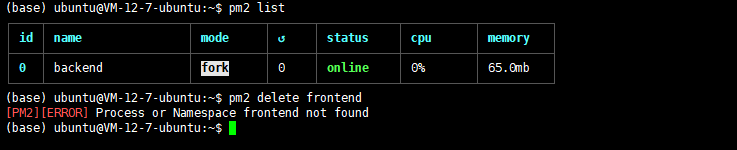
而在workflow中出现这种情况,整个流水线就直接寄了(不会执行后续的操作)。
所以需要判断一下有没有要删除的进程存在,有的话,就删,没有就算了。
1 | |
在stackoverflow上找到的解决方案:node.js - pm2 - How to start if not started, kill and start if started - Stack Overflow
但是workflow中每个命令一行,所以没法像上面一个格式化的很好。
完整workflow
1 | |
启动进程那里还稍微改了一下,加了
pm2 save来保存进程列表,网上的说法是这样子重启pm2(比如重启服务器),就可以通过pm2 resurrect来启动所有的node应用程序。
参考链接(更多内容)
GitHub Actions 自动部署前端 Vue 项目 - 掘金